블로거 나 웹 사이트 소유자의 경우 웹 사이트에 문제가 발생할 경우 여러 가지 보안 프로토콜을 마련하는 것이 중요합니다. 그러나 최고의 보안으로 가득 찬 경우에도 사고가 발생하여 손상되거나 해킹 된 사이트가 생길 수 있습니다.
WordPress 블로그와 모든 작업 내용을 잃지 않으려면 항상 웹 사이트를 정기적으로 백업해야합니다. 이렇게하면 다운 타임이 발생하더라도 언제든지 웹 사이트를 다시 가져올 수 있습니다.
이제 WordPress 블로그를 백업 할 수있는 몇 가지 방법이 있습니다. 이 기사에서는 블로그를 자동으로 백업하는 플러그인 또는 서비스를 사용하는 중 하나에 중점을 둘 것입니다..
이 플러그인의 가장 큰 장점은 플러그인을 사용하여 사이트 마이그레이션도 수행 할 수 있다는 것입니다. 더 나은 기능과 서버 성능으로 더 나은 웹 호스트로 이동하고 싶을 때 좋습니다..
백업시기 및 방법 알기
WordPress 백업용 플러그인 목록으로 이동하기 전에 웹 사이트 백업시기와 빈도에 대해 간단히 이야기하겠습니다. 즉시 백업하는 것이 좋습니다. 백업은 상당히 최근이므로 손실을 최소화 할 수 있으므로 정기적으로 백업을 수행하는 것이 좋습니다..
고려해야 할 것은 백업 예약 방법입니다. 이제 웹 사이트마다 다른 예약 요구 사항이 있습니다..
블로그에서 매주 여러 개의 새로운 콘텐츠를 게시하고 매일 새로운 댓글을받는 경우 백업 간격을 짧게하는 것이 좋습니다. 블로그에 온라인 상점이 첨부되어 있고 거래 내역과 고객 세부 정보를 추적하는 경우에도 마찬가지입니다..
반대로, 웹 사이트 나 블로그가 대부분 정적이고 분기마다 새로운 콘텐츠로 업데이트되는 경우 대신 주간 백업으로 도망 칠 수 있습니다.
결론적으로, 백업 예약을위한 완벽한 일정은 없으며 궁극적으로 문제가 발생할 경우 최소한의 손실을 줄 수있는 최고의 시간표를 제시해야합니다. 또한 WordPress 블로그를 크게 변경하기 전에 항상 백업을 수행하는 것이 좋습니다..
WordPress 백업 솔루션에서 고려해야 할 사항
WordPress에는 수많은 백업 플러그인이 있지만 모든 백업 / 마이그레이션 플러그인이 동일한 것은 아닙니다. 일부는 다른 기능과 함께 제공되거나 다른 영역보다 특정 영역에 집중.
따라서 플러그인을 결정하기 전에 고려해야 할 몇 가지 사항이 있습니다.
- 자동 백업
고려해야 할 가장 큰 요소 중 하나는 WordPress 백업으로 프로세스를 자동화 할 수 있는지 여부입니다. 자동화를 사용하면 매번 수동으로 백업을 수행하는 대신 플러그인이 모든 작업을 쉽게 수행 할 수 있습니다.. - 백업 빈도
백업 빈도 예약에 대해 조금 언급했습니다. 플러그인을 정하기 전에 얼마나 자주 백업 할 수 있는지, 필요한만큼 충분한 지 확인하고 싶을 수 있습니다.. - 백업 위치 / 저장
플러그인이 사이트와 동일한 서버에 백업을 저장하면 무의미합니다. 플러그인 또는 서비스가 제공하는 스토리지 종류를 확인하십시오. Google 드라이브, Dropbox 또는 클라우드 저장소와 같은 다른 저장소 위치를 사용할 수 있습니다? - 백업 복원 / 검색 기능
웹 사이트를 백업하면 쉽게 검색하거나 복원 할 수 있습니까? 프로세스를 수동으로 수행해야합니까, 아니면 자동화 할 수 있습니까? 플러그인마다 접근 방식이 다르므로 먼저 확인하는 것이 가장 좋습니다. - 부분 또는 전체 백업
일부 플러그인은 전체 사이트를 백업하는 반면, 일부 플러그인은 사이트의 일부 (예 : 데이터베이스) 만 백업합니다. 사이트에 맞는 올바른 백업 유형을 선택하는 것이 중요합니다.
4 WordPress 백업 및 마이그레이션 플러그인 사용
온라인에서 사용할 수있는 많은 플러그인과 백업 / 마이그레이션 솔루션으로 완벽한 것을 선택하기는 어렵습니다. 아래 4 가지가 완벽한 솔루션은 아니지만, 지금까지 사용하기 가장 좋은 플러그인입니다..
1. BackupGuard
BackupGuard
BackupGuard는 WordPress 백업을 만들기위한 신뢰할 수있는 플러그인으로 널리 알려져 있습니다. 주요 장점 중 하나는 인터페이스가 WordPress 대시 보드와 동적으로 통합된다는 것입니다.
플러그인을 설치하면 플러그인의 메인 페이지에있는 “백업”버튼을 클릭하여 백업 프로세스를 시작할 수 있습니다. 클릭하면“전체 백업”또는“사용자 지정 백업”을 수행 할 수있는 옵션이 제공되며, 여기서 저장할 부분을 선택할 수 있습니다.
백업이 완료되면 백업을 클릭하여 백업을 복원, 삭제 또는 다운로드 할 수있는 BackupGuard 목록에 나타납니다..
“가져 오기”버튼을 사용하여 백업 파일을 BackupGuard에 업로드 할 수도 있습니다. 128MB의 제한이 있습니다. 그 이상은 FTP를 통해 수동으로 업로드해야합니다..
무료 버전의 BackupGuard를 사용하면 기본 백업 및 마이그레이션을 수행 할 수 있지만 자동 백업, 연중 무휴 지원, 전자 메일 알림 및 전체 사이트 마이그레이션을 원할 경우 유료 Pro 버전을 선택할 수 있습니다.
2. VaultPress
VaultPress
WordPress.com과 JetPack 플러그인의 일부로 작성된 VaultPress는 실시간 백업, 원 클릭 복원, 30 일 클라우드 스토리지 및 웹 사이트 마이그레이션 기능과 같은 다양한 기능을 제공합니다..
플러그인은 또한 간단하고 사용하기 쉽게 설계되었습니다. 기본적으로 설정하고 잊어 버릴 수 있습니다. 한 번만 구성하면 VaultPress는 사이트를 클라우드 스토리지에 백업하는 등 모든 작업을 수행합니다. 사이트를 복원하려면 클릭 한 번으로 간단합니다..
안타깝게도 무료 버전이 없으므로 VaultPress를 사용하려면 기본 계획을 위해 연간 $ 39 이상을 포크해야합니다. 자동 파일 복구, 실시간 백업 등과 같은 멋진 기능을 모두 원한다면 더 높은 계획을 선택해야합니다..
3. 일체형 WP 마이그레이션
올인원 WP 마이그레이션
All-In-One WP Migration이 없으면 WordPress 백업 및 마이그레이션 목록이 완전하지 않을 것입니다. WordPress의 고급 플러그인 인 All-In-One WP를 사용하면 WordPress 사이트 데이터 사본을 복사하여 백업 또는 마이그레이션 목적으로 저장할 수 있습니다..
그것을 사용하는 것은 충분히 쉽습니다. 플러그인을 설치하고 WordPress의 “All-In-One WP Migration”탭으로 이동 한 다음 “Export”를 클릭하여 시작하십시오..
플러그인의 멋진 점은 “고급 설정”으로 이동하여 내보내려는 데이터 유형을 사용자 정의하고 원하지 않는 설정을 선택 취소 할 수 있다는 것입니다. 스팸 댓글, 테마 파일, 플러그인, 수정본 게시 등과 같은 데이터를 제외 할 수 있습니다..
올인원 WP 마이그레이션 무료 버전은 사이트 백업을 로컬 파일로만 내보낼 수 있다는 점에 유의해야합니다. Dropbox 또는 Google 드라이브와 같은 다른 장소로 내보내려면 확장 프로그램을 구매해야합니다.
사이트 데이터를 내 보낸 후에는 백업을 직접 다운로드하거나 웹 서버에 저장할 수 있습니다. 물론 사이버 공격이나 서버 문제를 피하기 위해 웹 사이트 서버와 다른 위치에 백업을 보관하는 것이 좋습니다..
4. UpDraftPlus
UpDraftPlus
여기에 나열된 많은 플러그인을 사용하여 WordPress 웹 사이트의 빠른 백업을 만들 수 있지만 모든 유료 버전에 대해 추가 현금을 챙기지 않아도 자동 백업을 예약 할 수있는 것은 아닙니다.
UpDraftPlus는 완전 자동화 된 백업을 무료로 제공하여 다른 제품보다 우수합니다! 그리고 초보자와 초보자도 쉽게 사용할 수 있도록 디자인 한 것이 아프지 않습니다..
플러그인을 설치 한 후 WordPress의 “설정”탭을 통해 “UpdraftPlus 백업”을 클릭하여 활성화 할 수 있습니다. 여기에서 사이트 백업, 사이트 복원 및 사이트 마이그레이션과 같은 작업을 수행 할 수 있습니다..
UpdraftPlus를 사용하는 경우“설정”메뉴에서 백업을위한 원격 저장 위치를 먼저 설정하고 저장 위치가 될 아이콘을 선택하십시오.
동일한 “설정”페이지에서 사이트 파일과 데이터베이스 자체에 대한 백업 일정을 설정할 수도 있습니다. “파일 백업 일정”및 “데이터베이스 백업 일정”의 드롭 다운 메뉴를 클릭하면 타이밍이 설정됩니다..
그런 다음 아래로 스크롤하여 백업에 포함 할 WordPress 사이트 데이터를 지정하십시오. “파일 백업에 포함”에서 플러그인, 테마 및 미디어 파일과 같은 데이터를 포함하도록 확인란을 선택하십시오..
완료되면 저장을 클릭하기 만하면 백업이 완전히 자동화됩니다. FTP 암호화, 스마트 백업 및 데이터베이스 암호화와 같은 더 많은 기능을 원하는 경우 위의 모든 기능을 제공하는 프리미엄 버전을 선택할 수 있습니다.
마무리
WordPress 웹 사이트가있는 경우 비즈니스를 안전하게 유지하기 위해 최신 보안 플러그인이나 SSL 인증서 만 있으면 충분하지 않습니다. 백업은 최후의 방어선이며, 종종 문제가 발생했을 때 두통의 세계에서 벗어날 수 있습니다..
위에 나열된 플러그인을 사용하면 다음에 사이트가 충돌하거나 준비가 완료되면 백업을 할 때 해커 또는 바이러스에 의해 공격받을 때 걱정할 필요가 없습니다.!

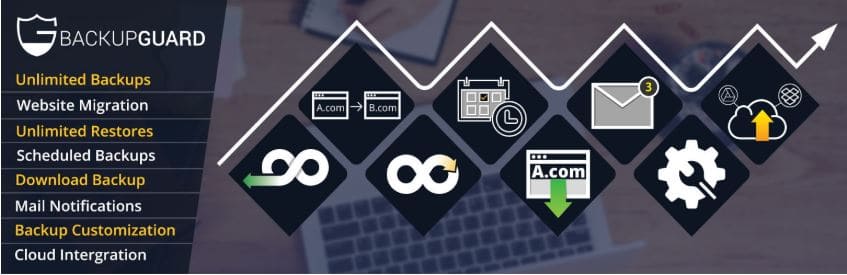
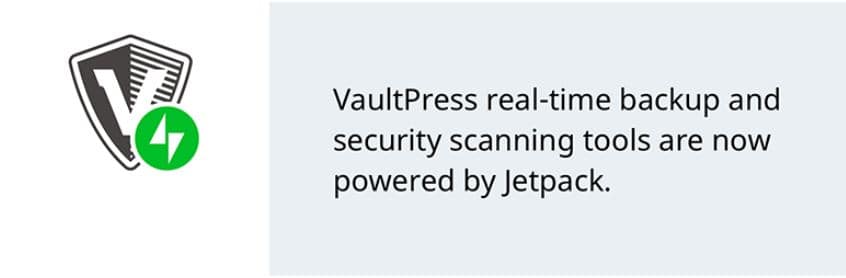
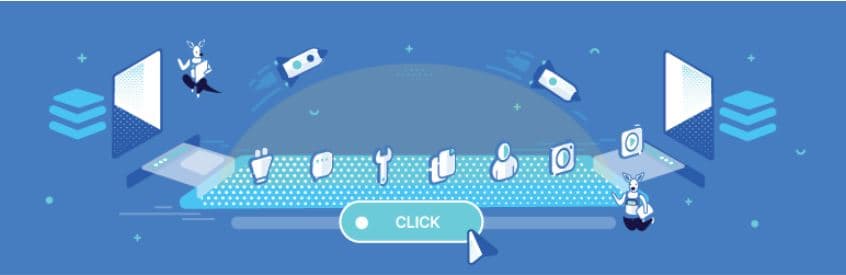
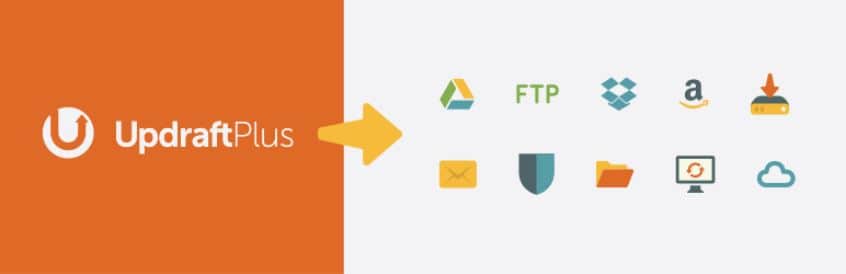
28.04.2023 @ 11:57
세요. 웹 사이트 보안은 매우 중요합니다. 블로거나 웹 사이트 소유자라면 웹 사이트에 문제가 발생할 경우를 대비하여 보안 프로토콜을 마련하는 것이 필수적입니다. 그러나 최고의 보안으로 가득 찬 경우에도 사고가 발생하여 손상되거나 해킹 된 사이트가 생길 수 있습니다. 따라서 WordPress 블로그와 모든 작업 내용을 잃지 않으려면 항상 웹 사이트를 정기적으로 백업해야합니다. 이렇게하면 다운 타임이 발생하더라도 언제든지 웹 사이트를 다시 가져올 수 있습니다. 이 기사에서는 WordPress 블로그를 백업하는 플러그인 또는 서비스를 사용하는 방법에 대해 설명하고 있습니다. 백업 예약 방법과 백업 빈도에 대해 고려해야 할 사항도 언급하고 있습니다. 또한 BackupGuard, VaultPress, All-In-One WP Migration 및 UpDraftPlus와 같은 WordPress 백업 및 마이그레이션 플러그인에 대한 정보도 제공하고 있습니다. 이러한 플러그인을 사용하면 WordPress 웹 사이트를 쉽게 백업하고 복원할 수 있습니다.